有些游戏玩家就遇到了玩cf的时候画面卡顿掉帧的现象,对于这种情况小编觉得可以尝试一下在系统设置的更新安全中进行更新回退,或者是在设备管理器中更新驱动程序。因为出现卡顿的现象一般都是系统不兼容和驱动损坏引起的。
关于玩cf卡顿的解决方法:
一、回退系统
1、使用快捷方式“Win+i”打开“设置”,找到“更新和安全”点击进入。
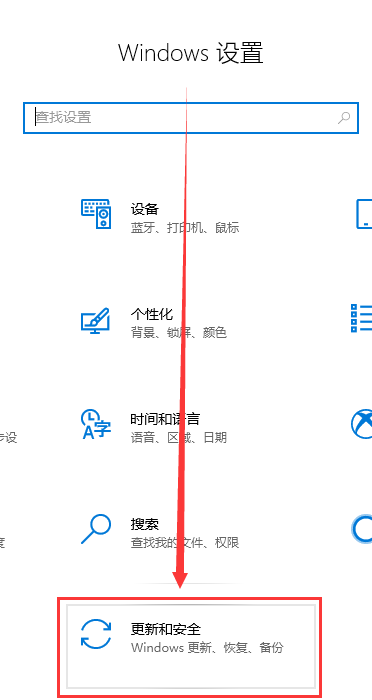
2、点击左侧“恢复”,在右侧展开的窗口中找到“回退到Windows10上一个版本”,点击开始。
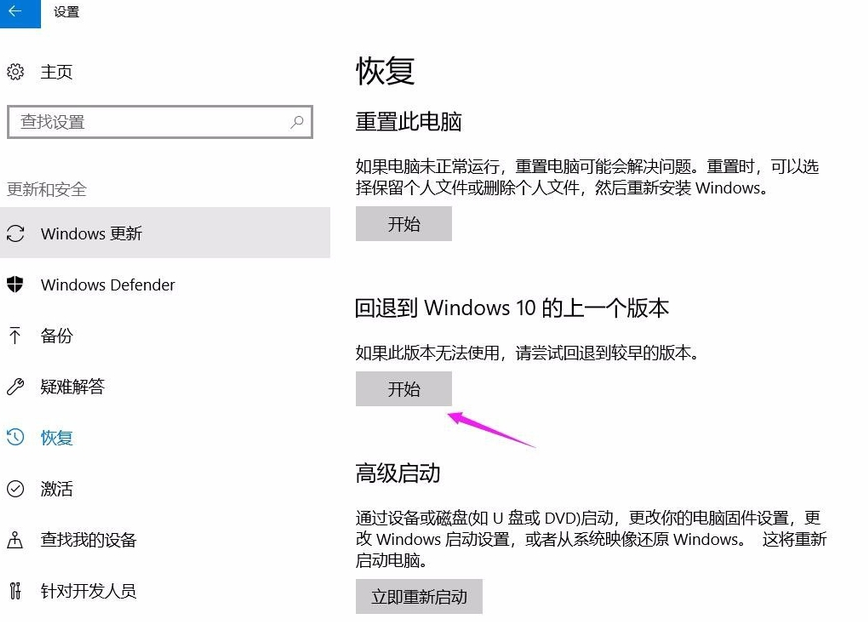
3、选择一个回退的理由,在之后弹出的窗口重复选择“下一步”,之后系统就会重启。
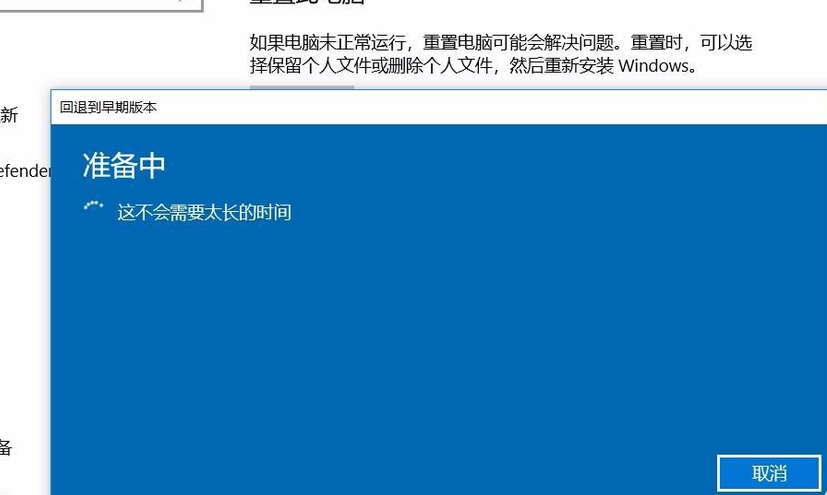
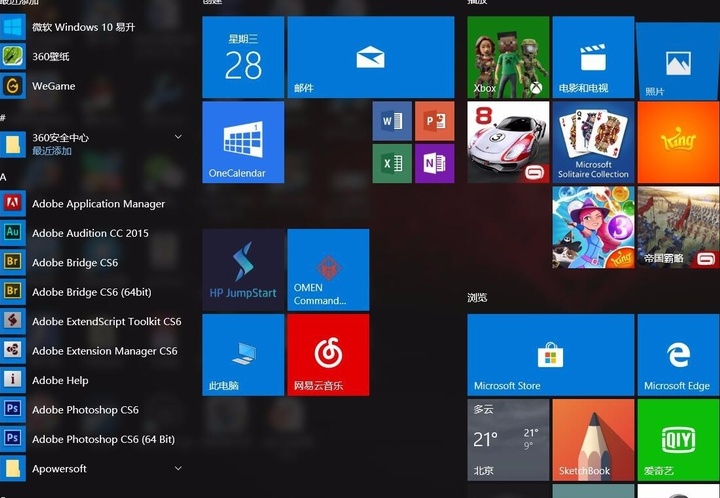
二、更新驱动
1、打开我们电脑上的计算机“管理”。
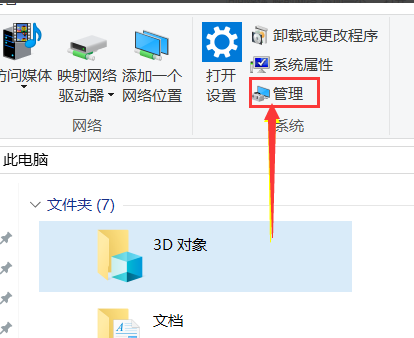
2、点击管理页面之后我们可以看到展开一个菜单“设备管理器”。
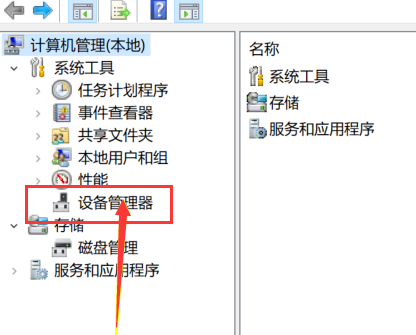
3、展开“设备管理器”之后我们可以看到这里会列出电脑上所有的程序。
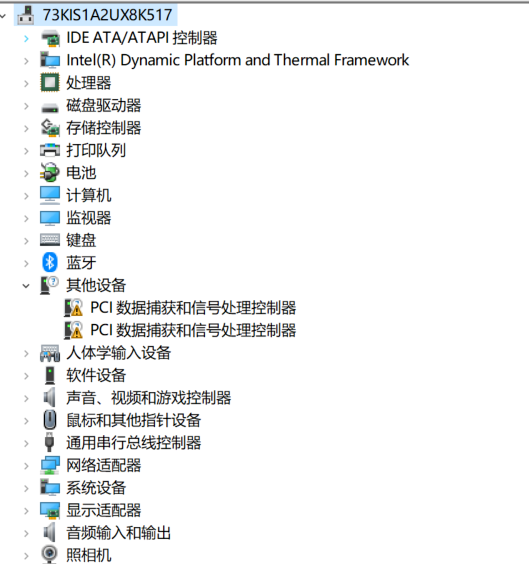
4、选择“要更新的驱动”,如果没有找到的话可以展开列表。
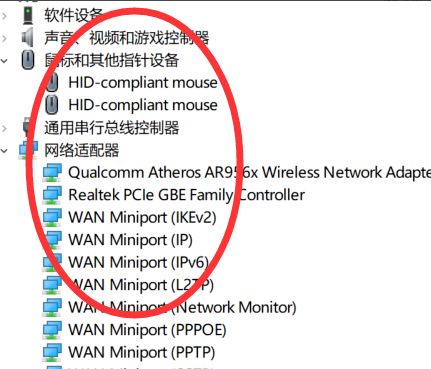
5、鼠标右击弹出菜单“更新驱动程序”。
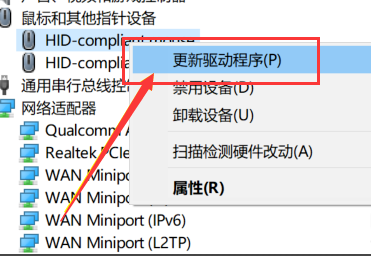
6、点击更新驱动程序之后这里我们可以看到有一个“自动更新驱动”的选项,点击自动更新会自动查找我们电脑上下载好的驱动程序。
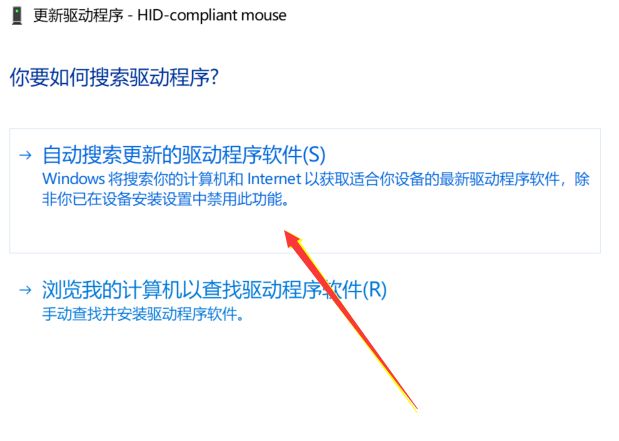
三、重装系统
以上是win101903玩cf卡顿解决方法的详细内容。更多信息请关注PHP中文网其他相关文章!




